- חשבוניות ישראל
- קופה רושמת
- מסופונים
- ריווחית DOCS
- הגדרות טכניות
- הנהלת חשבונות
- טפסים
- חשבונית אונליין
- אישורים
- ריווחית שכר
- C-Report
- ריווחית עו"ד
- עדכוני גרסה
- שאלות כלליות
- שאלות כלליות
- שאלות כלליות
- שאלות כלליות
- עדכוני גרסה
- עדכוני גרסה
- כללי
- חשבוניות ישראל
- ריווחית דסקטופ ואונליין
- הגדרות חברה
- כללי
- שאלות כלליות
- שאלות כלליות
- יצוא נתונים
- כללי
- קופה רושמת
- חשבונית אונליין
- שיקים
- חלוקה למחלקות
- פחת בריווחית הנהלת חשבונות
- כרטיס עובד
- תוסף WooCommerce להפקת מסמכים - PayPal
- מסופונים
- התאמות כרטיסים ובנקים
- סרטוני הדרכה
- ניהול חופשה ומחלה
- פקודות יומן
- מערכת ריווחית עורכי דין
- ריווחית DOCS
- ניכוי מס במקור
- הגדרות טכניות
- הכנת תלוש שכר
- פקודת שכר
- אובליגו
- הנהלת חשבונות
- 102
- טפסים
- סרטוני וידאו להתחלת עבודה בריווחית הנהלת חשבונות
- 126
- חשבונית אונליין
- סרטוני וידאו למתקדמים - ריווחית הנהלת חשבונות
- דוחות למע"מ
- מס הכנסה
- אישורים
- עובדים זרים
- פריטים ומלאי
- ריווחית שכר
- מסמכים
- קודי שכר
- C-Report
- XML
- כללי
- ריווחית עו"ד
- מודולים בריווחית
- אישורים וטפסים
- גילום
- סוף שנה
- דוחות
- יבוא נתונים מתוכנה אחרת
- קבצי אקסל
- דמי ארגון
- חופשת לידה / חל"ת (לא קשור לקורונה)
- סוף שנה
- קורונה
- הגדרות טכניות
- עדכוני גרסה
קליטת נתונים מריווחית לתוכנת C-REPORT
מאחר ותוכנת הנהלת חשבונות של ריווחית ותכנת הביקורתC-REPORT הן מאותו בית תוכנה, ניתן לקלוט כרטסת מריווחית בצורה מקוצרת ללא צורך ביצירת קובץ במבנה אחיד.
לקוח המנהל הנהלת חשבונות כפולה
פעולות בריווחית
- במערכת ריווחית מתחברים לעסק הרלוונטי
- בתפריט התוכנה העליון, לחצו על לשונית “דוחות” ובחרו “כרטסת הנהלת חשבונות”
- בחרו את השנה הרלוונטית
- לחצו על C-REPORT תחת קוביית “הצגה” בצד שמאל של המסך (כפי שניתן לראות בתמונה מטה)
- לחצו על כפתור “הצג”
- בדקו איזון ולחצו על יצוא לסי ריפורט (כפי שמסומן התמונה מטה)
- התכנה תבקש מכם לקבוע שם לקובץ ונתיב (מיקום) לשמירה במחשב.
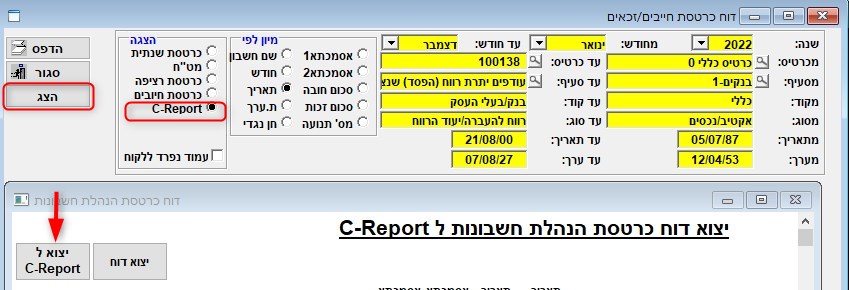
הערה – תוכנת ריווחית תייצר קובץ אחד ליצוא ולא שניים כפי שמתקבל בעת קליטת קובץ במבנה אחיד, קובץ זה יהיה קובץ טקסט. שם הקובץ יקבע על ידכם בעת השמירה במחשב.
פעולות בתוכנת C-Report:
קליטת כרטסת בתוכנת C-REPORT זהה כמעט לחלוטין לקליטת קובץ במבנה אחיד למעט סוג קובץ הקליטה שהינו טקסט / ריווחית ולא קובץ במבנה אחיד
- בחרו את שנת הכספים הרלוונטית, לדוגמא
- בסוג קובץ קליטה בחרו ב-“טקסט / ריווחית”
- לחצו על “יבוא כרטסת הנה”ח” ובחרו בקובץ שהתקבל מריווחית
- לחצו “שמור”
- יפתח כפתור נוסף מימין לכפתור מדפסת ומתחת ל “בטל סנן ומיין” שיקרא “יצירת מאזן בוחן מכרטסת”, לחצו על על כפתור זה לשם יצירת מאזן בוחן וסיווג החשבונות.
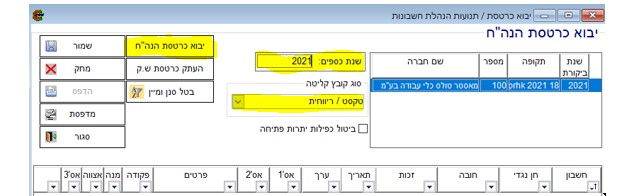
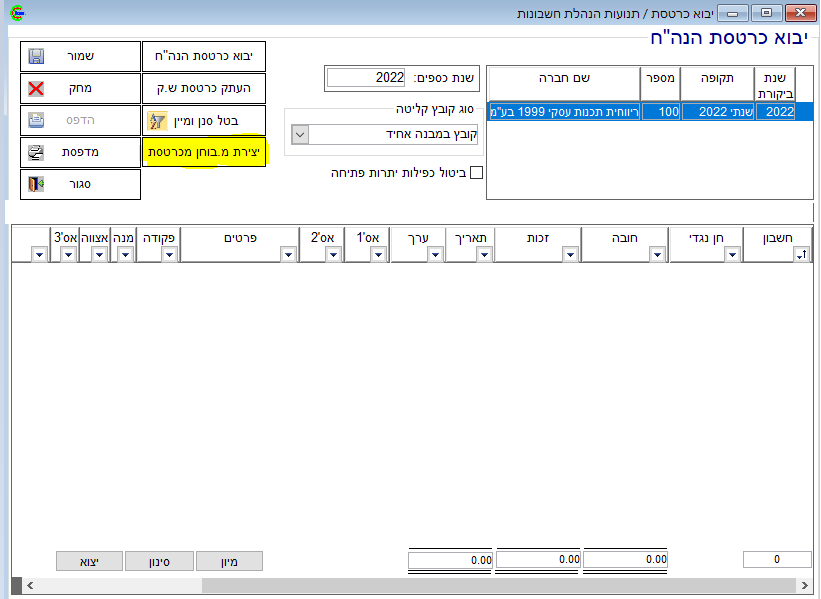
לקוח המנהל הנהלת חשבונות חד צידית
פעולות בריווחית
- במערכת ריווחית מתחברים לעסק הרלוונטי
- בתפריט התוכנה העליון, לחצו על לשונית “דוחות” ובחרו “דוח רווח והפסד”
- בחרו את השנה הרלוונטית
- לחצו על כפתור “הצג”
- לחצו “יצוא לסיריפורט”
- הגדירו נתיב (מיקום),בצד ימין למעלה
- הקובץ ישמר במיקום שבחרתם
- שם התיקייה שנשמר יהיה זהה לשם התיקייה בריווחית בצירוף שנת הביקורת
פעולות בתוכנת C-Report:
- במסך הראשי, בחרו בכפתור “יבוא חשבונות (מאזן בוחן)”
- בחרו בסוג קובץ קליטה טקסט / ריווחית
- בחרו בכפתור “יבוא חשבונות” וקלטו את החשבונות לתוכנה
- לאחר מכן לחצו על כפתור “שמירה לקובץ קבוע” לצורך סיווג החשבונות וקליטתם בדוח רווח והפסד.

